V článku vám nielen poviem, ako na topripojte joystick od dandy k počítaču, ale tiež vám odporúčam stiahnuť hry pre konzoly Dendy, Nintendo a Sega. Takže ak sa nechcete pripojiť k joysticku, stačí si len sťahovať hry a hrať na bežnej klávesnici.
.
Dizajn je veľmi jednoduchý. Pred kontrolou rozhrania, ktoré ste vytvorili, však skontrolujte, či sú všetky vodiče správne spájkované a či sa žiadne holé káble nedotýkajú ničoho. Dôrazne odporúčam použitie šasi pre tieto rozhrania, aby ste znížili riziko skratu.
Začnime s joystickom pre Dendy (NES), Ak máte gamepad a má tlačidlá A, B, Turbo A, Turbo B, Select and Begin (nemusia byť posledné dva, dôrazne odporúčam, aby ste ho nebrali) a pripája sa pomocou 5 drôtov, potom je to buď NES alebo analógový NES a bude fungovať, ak urobíte všetko správne.
Je však čas začať podnikať. Potrebujete iba konektor LPT (je paralelný, je z tlačiarne), spájkovačku, päť absolútne akýchkoľvek diód a vlastne aj joystick. Začnime.

Tu je samotný konektor joysticku (aj keď to vyzerá ako COM?)

Všetko je spájkované podľa schémy, ak chcete pripojiť dva pákové ovládače, potom sa všetky vodiče spájkujú, s výnimkou 8 a 7 kontaktov na NES, musia sa spájkovať s 11 a 12 kontaktmi na LPT.
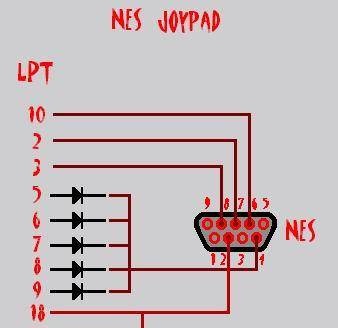
A ak máte pákový ovládač s iným konektorom, pozri nižšie:
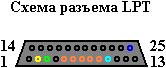
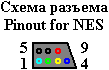
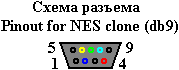

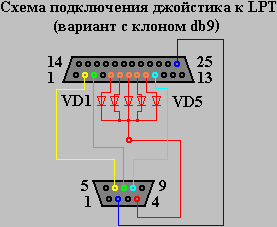
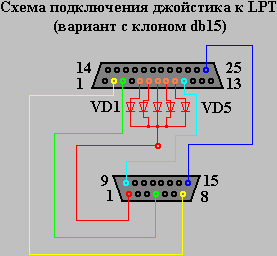
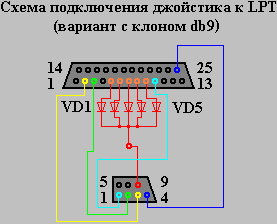
Na spájkovanie drôtov podľa schémy je potrebné otvoriť konektor, ale navrhujem, aby bolo všetko oveľa jednoduchšie. Môžete si len vyrobiť druh predlžovacieho kábla. Okrem LPT budeme potrebovať aj COM konektor (otec)

Ďalší veľmi dôležitý detail. Diódy sú označené, mali by sa spájkovať prúžkom nahor. Len pripojte schéma zapojenia k LPT a to je všetko.

Veľmi sa to ukazuje. Dizajn však nie je taký dôležitý ako práca!


Teraz sú veci softvér.
Potrebujeme:
1) Nainštalujte ovládač a nakonfigurujte ho.
2) Spustite emulátor konzoly a prostredníctvom neho otvorte hru, ktorá vás zaujíma.
To je všetko.
Začnime inštaláciou a konfiguráciou ovládača.
Ak si myslíte, že je táto príručka vhodná, je vhodná pre OS: Win9x / Me / NT / XP / 2k. Rozbaľte ho na akékoľvek vhodné miesto a spustite ho setup.exe, Na obrazovke sa objaví okno, na ktoré musíte kliknúť:

Inštalačný proces spočíva v stlačení tlačidla „Ďalej“ a nemal by spôsobiť žiadne ťažkosti, takže nevidím dôvod na jeho podrobné preskúmanie.
Po inštalácii sa v ponuke Štart zobrazí priečinok „Parallel Port Joystick“ a obsahuje niekoľko skratiek. Máme záujem o „Konfiguráciu joystickov“ - a spustite ich. Na obrazovke sa zobrazí okno pomocného programu pre nastavenie joysticku. V ňom kliknite na tlačidlo „Pridať“.
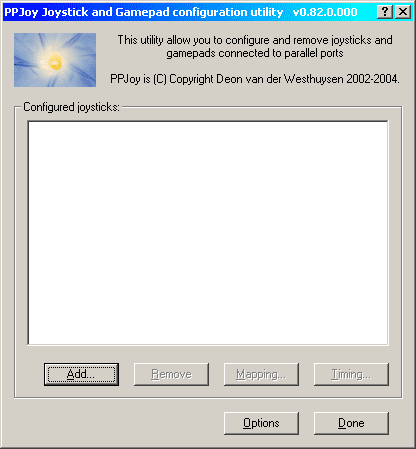
Vidíme konfiguračné okno pre nový joystick. Hodnoty v ňom nastavujeme tak, ako je to znázornené na obrázku. Pri výbere typu rozhrania sa nemusíte hanbiť, v našom prípade to nie je spojené s operačným systémom Linux.
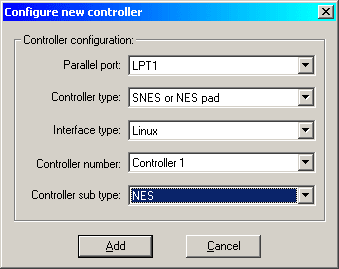
Po správnom nastavení všetkých hodnôt kliknite na tlačidlo „Pridať“. Dostaneme sa do predchádzajúceho okna. Ak máme jeden pákový ovládač, môžete bezpečne stlačiť tlačidlo „Hotovo“. Ak potrebujeme nakonfigurovať druhý joystick, potom znova klikneme na „Pridať“, objaví sa známy dialóg, hoci náš výber je už trochu obmedzený, ale hodnoty bude treba nastaviť rovnakým spôsobom ako na obrázku vyššie. Výnimka je iba v predposlednej línii, t. číslo kontroléra je teraz označené ako 1, ale 2 alebo viac, v závislosti od toho, ku ktorému joysticku sa pripájame k účtu.
Polovica práce bola vykonaná, zostáva skontrolovať výkon pákového ovládača.
Prejdite na „Ovládací panel“ a spustite odkaz „Herné zariadenia“.Vyberte pákový ovládač, ktorý nás zaujíma, a kliknite na tlačidlo „Vlastnosti“. Zobrazí sa okno vlastností. Na karte Test môžete skontrolovať, či funguje náš joystick. V okamihu, keď sa nikto nedotkne pákového ovládača a žiadne z jeho tlačidiel nebude zovreté, krížik osí bude v strede bielej oblasti a obrázky tlačidiel budú všetky rovnako tmavo červené.

Ak sme joystick správne pripojili a stlačili tlačidlá, reakcia kríža a obrázkov tlačidiel bude zodpovedať. V mojom prípade som stlačil krížové tlačidlo nadol a vpravo súčasne, ako aj tlačidlo „Štart“ a tlačidlo „B“. Mimochodom, súčasne som tiež musel stlačiť klávesy „Alt“ + „Print Screen“ na klávesnici, aby som vytvoril obrazovku ... a vzhľadom na neskorý čas, nikto nepožiadal o pomoc.
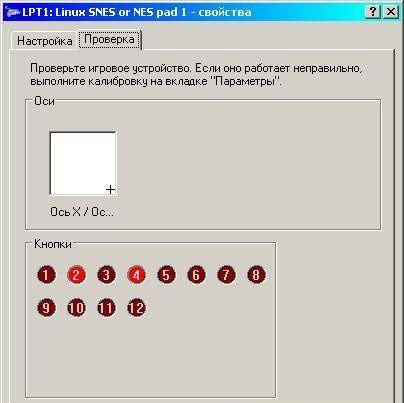
Ak ste úspešne absolvovali verifikačný test, blahoželáme !!! Vy sami ste mohli pripojiť a nakonfigurovať pákový ovládač zo set-top boxu Dandy k počítaču prostredníctvom portu LPT.
A asi najdôležitejšou vecou je stiahnutie archívu.
V tom:
1) Vodič
2) Emulátory pre 3 konzoly
3) Viac ako 1000 hier pre tieto konzoly - užite si to!
Veľa šťastia








